【重学 MySQL】五、MySQL 的卸载 MySQL的卸载过程需要仔细操作,以确保彻底卸载并清理所有相关文件和配置。
停止MySQL服务打开任务管理器:右键点击任务栏空白处,选择“任务管理器”或使用快捷键Ctrl+Shift+Esc。切换到服务标签页:在任务管理器中,点击“服务”标签页,找到MySQL服务(服务名可能因版本和安装方式而异,如MySQL80、mysqld等)。停止MySQL服务:右键点击MySQL服务,选择“停止”。如果服务无法停止,可以尝试使用命令行或重启计算机后再尝试。
卸载MySQL程序打开控制面板:在Windows搜索框中输入“控制面板”,点击打开。选择卸载程序:在控制面板中,选择“程序”下的“卸载程序”。卸载MySQL:在卸载程序列表中,找到MySQL相关的程序(可能包括MySQL Server、MySQL Workbench等),右键点击选择“卸载”。也可以使用第三方软件卸载工具进行卸载,但务必选择可靠的软件。
删除残余文件删除MySQL安装目录:默认情况下,MySQL可能安装在C:\Program Files\MySQL或C:\Program Files (x86)\MySQL目录下。找到并删除这些目录及其下的所有文件和子目录。删除MySQL数据目录:MySQL的数据文件通常存储在另一个目录下,如C:\ProgramData\MySQL\MySQL Server 8.0\data(路径可能因版本和安装方式而异)。找到并删除这个目录及其下的所有文件和子目录。注意,在删除之前务必备份重要数据。删除其他自定义目录:如果MySQL安装在自定义目录下,也需要找到并删除这些目录及其下的所有文件和子目录。清理注册表打开注册表编辑器:按下Win+R键,输入regedit并回车,打开注册表编辑器。
删除MySQL注册表项:在注册表编辑器中,导航到以下路径(路径可能因版本和安装方式而异):
代码语言:javascript复制HKEY_LOCAL_MACHINE\SYSTEM\ControlSet001\Services\Eventlog\Application\MySQL服务 目录删除
HKEY_LOCAL_MACHINE\SYSTEM\ControlSet001\Services\MySQL服务 目录删除
HKEY_LOCAL_MACHINE\SYSTEM\ControlSet002\Services\Eventlog\Application\MySQL服务 目录删除
HKEY_LOCAL_MACHINE\SYSTEM\ControlSet002\Services\MySQL服务 目录删除
HKEY_LOCAL_MACHINE\SYSTEM\CurrentControlSet\Services\Eventlog\Application\MySQL服务目录删除
HKEY_LOCAL_MACHINE\SYSTEM\CurrentControlSet\Services\MySQL服务删除找到并删除这些路径下的MySQL注册表项。注意,在删除注册表项之前务必谨慎操作,避免误删其他重要注册表项。
删除环境变量配置打开系统属性:右键点击“此电脑”或“我的电脑”,选择“属性”,然后点击“高级系统设置”。编辑环境变量:在“系统属性”窗口中,点击“环境变量”按钮。删除MySQL环境变量:在系统变量中找到名为Path的变量,点击“编辑”,在变量值列表中删除MySQL的bin目录路径(如C:\Program Files\MySQL\MySQL Server 8.0\bin)。重启电脑完成以上步骤后,建议重启电脑以确保所有更改生效。
通过以上步骤,您应该能够彻底卸载MySQL并清理所有相关文件和配置。如果在卸载过程中遇到任何问题,可以参考MySQL的官方文档或寻求社区的帮助。